Postavke crvenog niza u Microsoft Wordu

- 3251
- 637
- Jacob Kassulke
Riječ je jedan od najpopularnijih tekstova za tipkanje. To su dokumenti u svojim proširenjima .Docx i .Doc prihvaćaju razni odjeli i tvrtke. Da biste rukopis predali izdavačkoj kući Institutu ili prijavili upravi, morate pouzdano posjedovati ovaj program. U ovom ćemo vam članku reći kako postaviti indentes prije početka svakog novog odlomaka.

Odlomak u riječi pomoću jednog povlačenja jednog ključa
Započnimo s najjednostavnijom opcijom kako napraviti crvenu liniju s ujednačenim povlačenjem u riječi.
- Kad ste spremni krenuti da napišete novi odlomak, kliknite na tipku ENTER, a zatim karticu.
- Pokazivač će se pomaknuti udesno, ali ako vam se čini nedovoljnim, ponovite ga ponovo - samo zapamtite broj preša tako da je udaljenost ista.
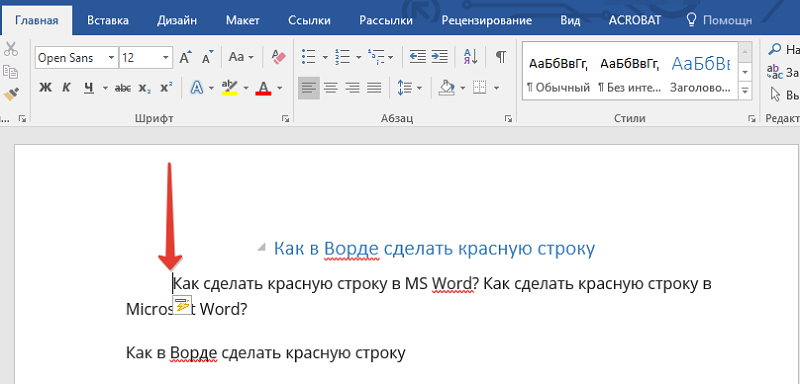
Crvene linije možete dodati s vlastitim postavkama povlačenja kroz gornji izbornik: "Main" - "odlomak" - "Tabelacija" (crte s strelicama s desne i lijeve). U blizini samog naziva odjeljka nalazi se maleni sivi kvadrat s pokazivačem prema dolje - otvara se proširenim parametrima.
Nije potrebno zasebno povući se. Odaberite gotov tekst bez određenih udaljenosti, a zatim otvorite napredne postavke i postavite potrebne - oni će se primijeniti na pisani.
Kako možete napraviti odlomak vladar
Uvlačenje odlomaka može napraviti i "vladar" - ovo je još jedan koristan alat u Wordu. Ako pritisnete "prikaz" - "liniju" - "show", tada ćete vidjeti ljestvicu na vrhu dokumenta s podjelama i markerima. Da biste instalirali crvenu liniju, napravite sljedeće:
- Odaberite tekst s mišem ili kombinacijom Ctrl+A (ali u ovom slučaju naslov će također pasti pod raspodjelu, budite oprezni).
- Stavite lijevi marker udesno da biste promijenili uvlačenje.
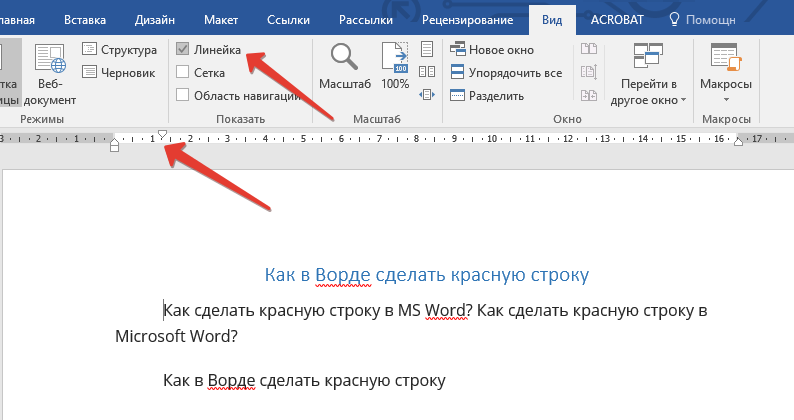
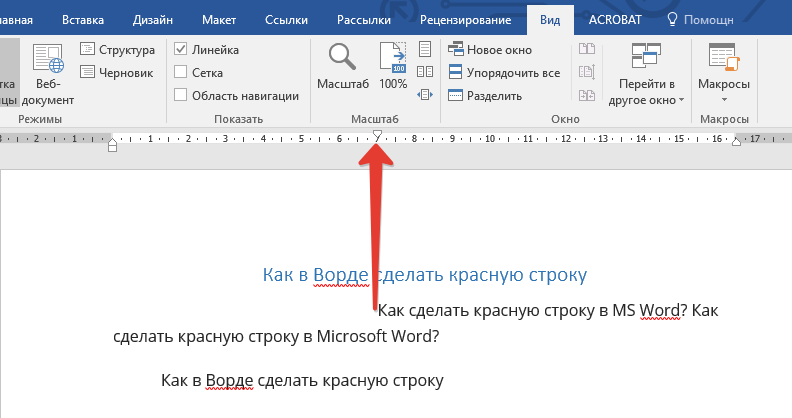
Stvaranje odlomaka pomoću postavki
Sada ćemo detaljnije analizirati kako napraviti crvenu liniju pomoću odjeljka "odlomak":
- U Word 2010. i 2016., biti na "glavnom", morate pronaći izbornik trećeg stupca i pritisnuti malu sivu strelicu;
- U Word 2007 - prvo otvorite "format", a tamo već pronađite "odlomak".
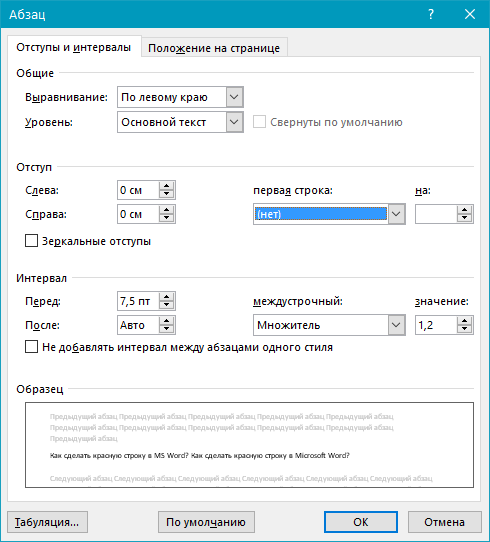
Pred vama će se pojaviti prozor postavki. Odaberite na desnom polju "Prvi redak" i u njemu naznačite veličinu crvene linije, koja će se automatski primijeniti na cijeli tekst. Ako napišete dokument o modelu ili tuđim zahtjevima, tada obično upute ukazuju na potrebne parametre odlomka, ako ne, samo stavite broj više od jednog, na primjer, 1.5 1.5.
Odmah možete ukloniti praznine između gornje i trenutne linije, koje se neizbježno pojavljuju kada napravite odlomak pritiskom na Enter. Samo instalirajte oznaku nasuprot natpisu "Ne dodajte interval". Tu je i upravljanje povlačenjem za cijeli tekst. Kako ih konfigurirati, također potražite u uzorku za svoj dokument. Netko zahtijeva 3 cm za lijevi rub., I za desno - 1.5, netko se zaustavi na donjoj udaljenosti.
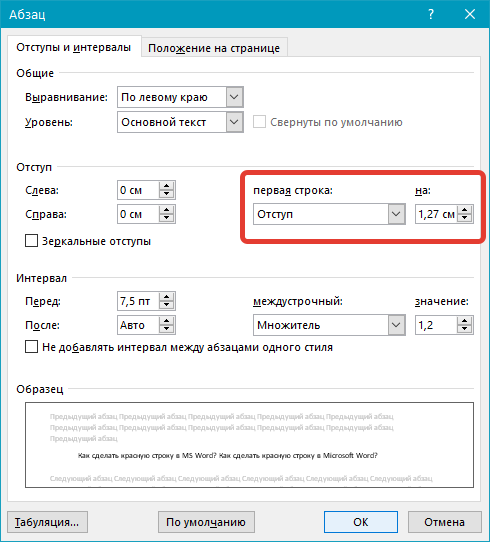
Sada će svaki odlomak prema zadanim postavkama biti isti kao što ste naznačili u ovom odjeljku.
Kontekstualni izbornik brz je način da napravite odlomak u Wordu
Ako kliknete PKM u otvorenom dokumentu, pojavit ćete se mali izbornik s trenutnim postavkama. Kako ga koristiti za izradu odlomaka u Wordu:
- Započnite isticanjem željenog fragmenta ili označite sve napisano.
- Kliknite dodatni gumb manipulatora.
- Pronađite "odlomak" i u prozoru otvoren, postavite parametre za crvenu liniju.
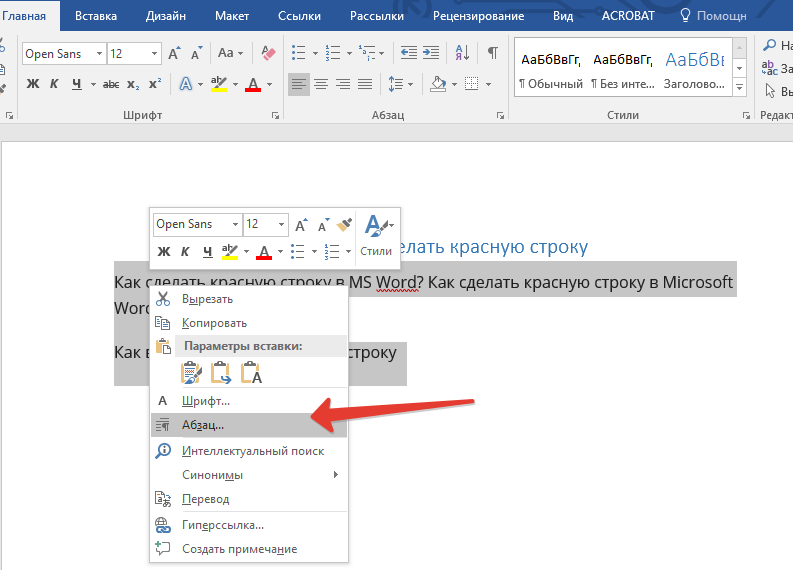
Zahvaljujući ovom izborniku, možete staviti i potrebne stilske okvire kopirani dio teksta iz drugog izvora. Pojavit će se prilikom umetanja.
Stvaranje vlastitog stila
Također možete napraviti uvlake putem izbornika Styles. Ovo je posebno korisno ako morate napisati brojne dokumente s istim parametrima. Da ne biste konfigurirali svaki put, učinite sljedeće:
- Obratite pažnju na desni rub alatne trake, gdje su prikazana slova i naslovi.
- Kliknite na točku "Obični" PKM.
- Kliknite "Promijeni".
- Na samom dnu kliknite "format", a u njemu idite na odjeljak "Odlomak".
- Ponovo ćete vidjeti poznati prozor, gdje trebate postaviti udaljenost za prvi red.
- Spremite promjene.
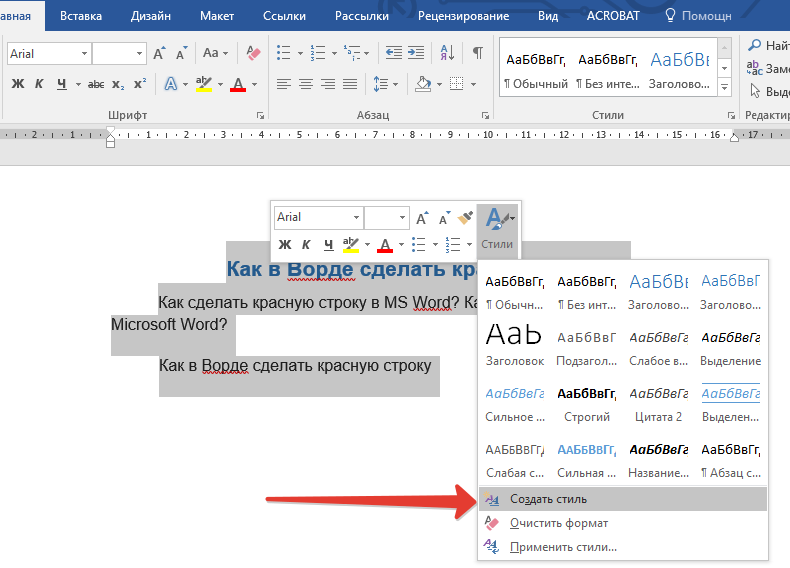
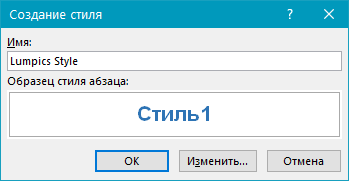

Ponekad se pojavljuju jastučići u procesu pisanja: Nakon umetanja/uklanjanja, dodavanje slika ili tablica poremećeno je oblikovanje, a crvene linije nisu iste. Kako ih uskladiti:
- Odvojite sve odlomke tipke Enter (provjerite postoji li samo jedna pritiska).
- Odaberite tekst.
- Otvorite odjeljak "odlomak" i ponovno postavite udaljenost povlačenja.
Kako ukloniti odlomak
Opcije za uklanjanje instaliranih odlomaka u Wordu ovise o putu njihovog stvaranja. Kako ukloniti crvenu liniju:
- Ako ste postigli željenu udaljenost klikom na karticu, tada je možete ukloniti tipkom Backspace. Ponekad na njemu nema imena - duga je strelica jednostavno nacrtana, obično brišete pismena slova.
- Ako ste koristili "vladar", tada povucite marker ulijevo (s istaknutim tekstom).
- I na kraju, idite na odjeljak "Odlomak" i umjesto numeričkog značenja za prvi redak, odaberite riječ "ne" s popisa.
- U "Stils" koji ponovno pritisnete "promijenite" -"format" -"odlomak", a također stavite "ne" za prvi redak, a zatim spremite postavke.
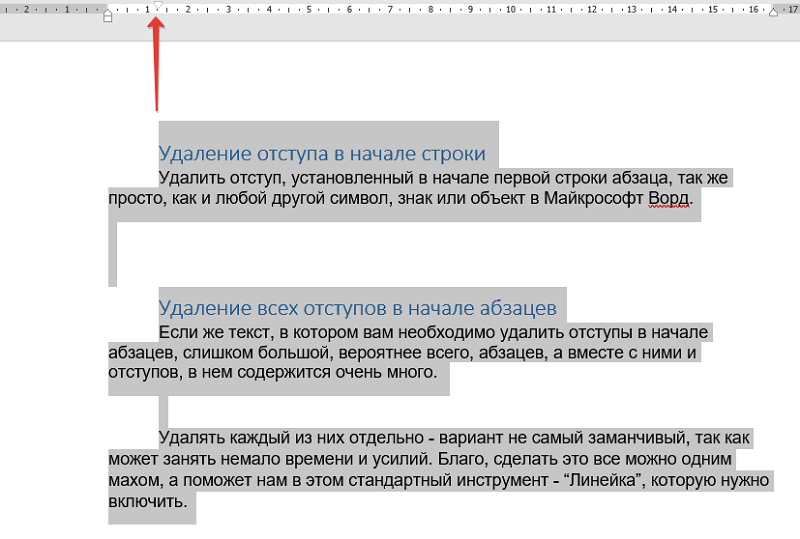
Zapravo, ne bi se trebalo pojaviti poteškoće, sve je vrlo jednostavno. Koja vam se od metoda čini najprikladnijim u vašem radu i zašto? Pišite o tome u komentarima.
- « Childrentule u Microsoft Wordu - Kako stvoriti, uređivati ili izbrisati
- Koji su iPhone modeli kompatibilni s bežičnim punjenjem »

